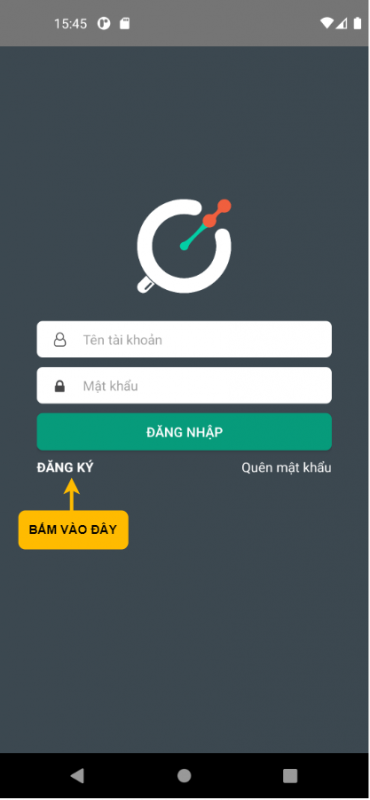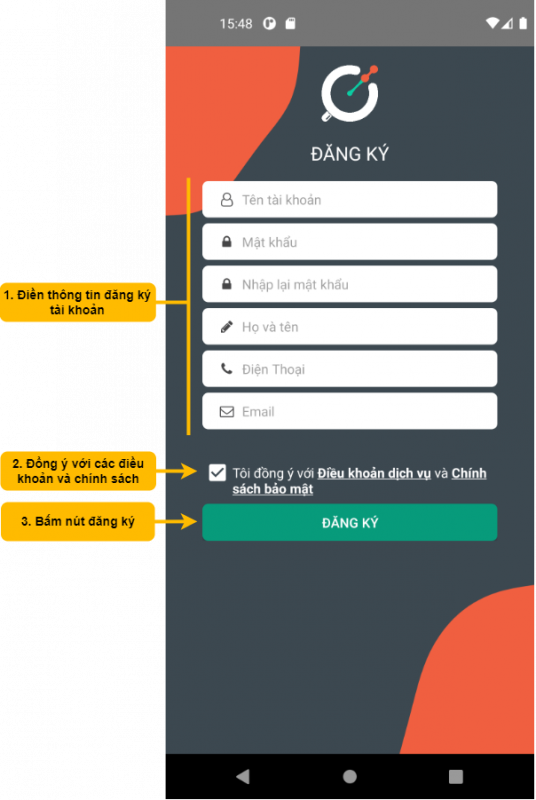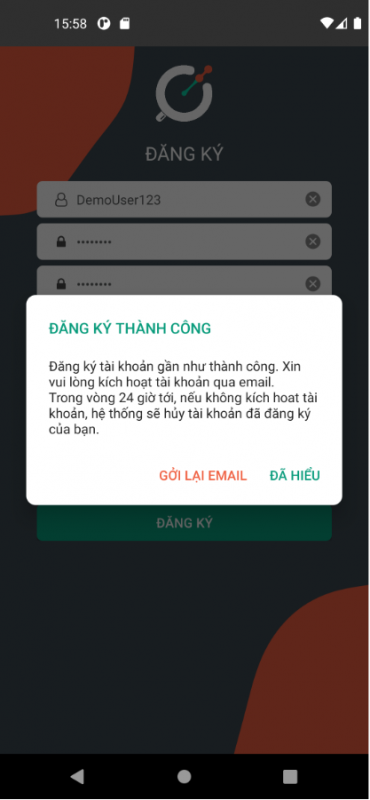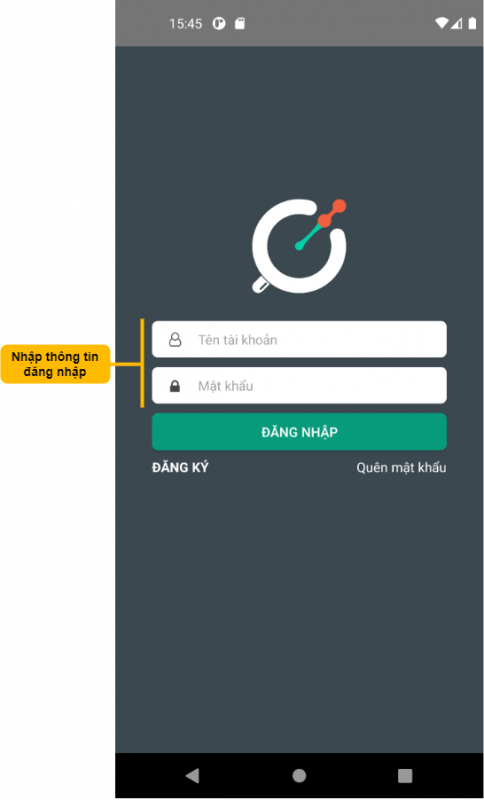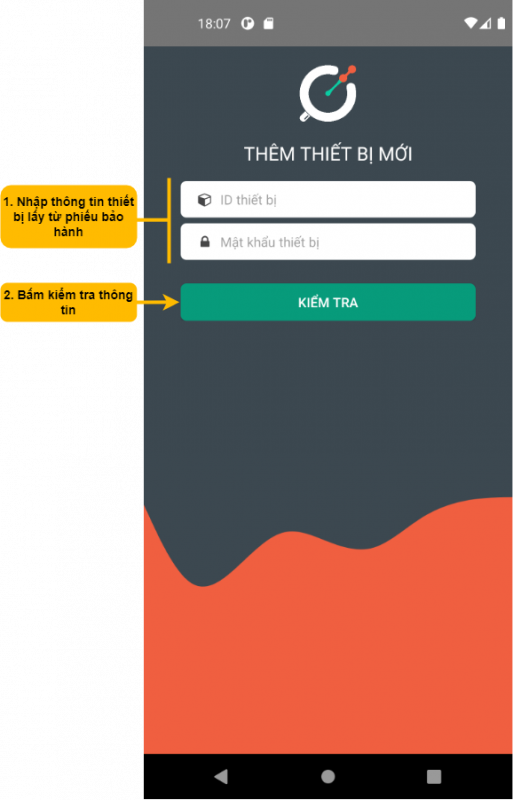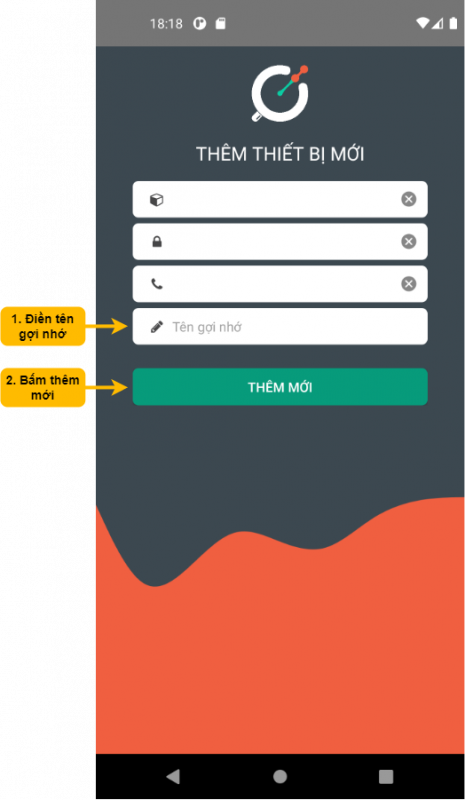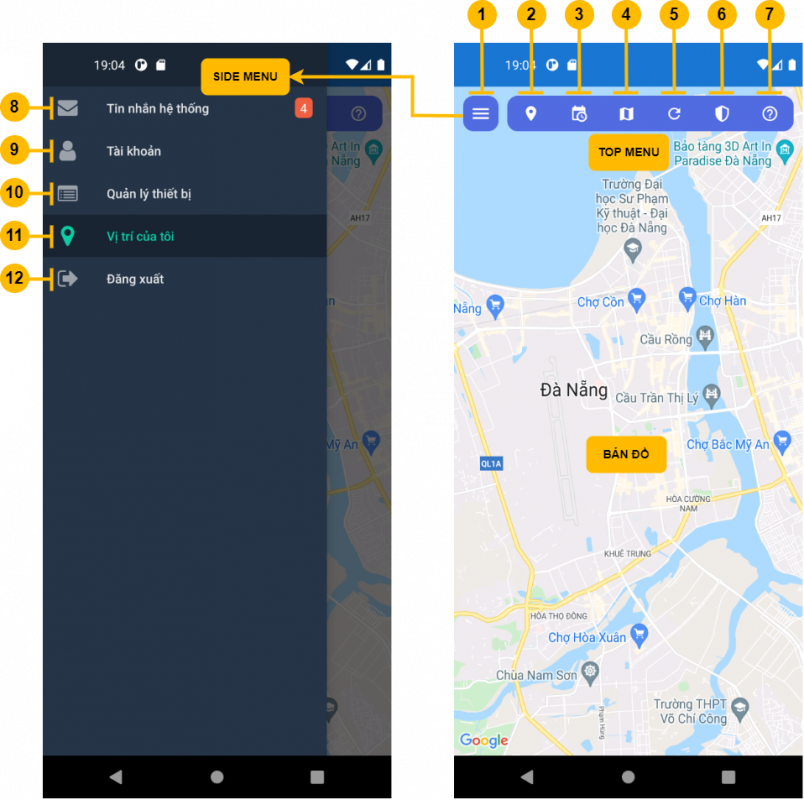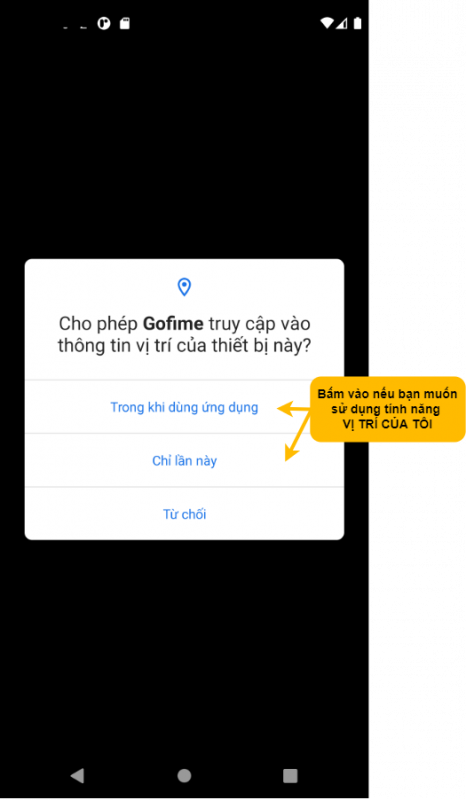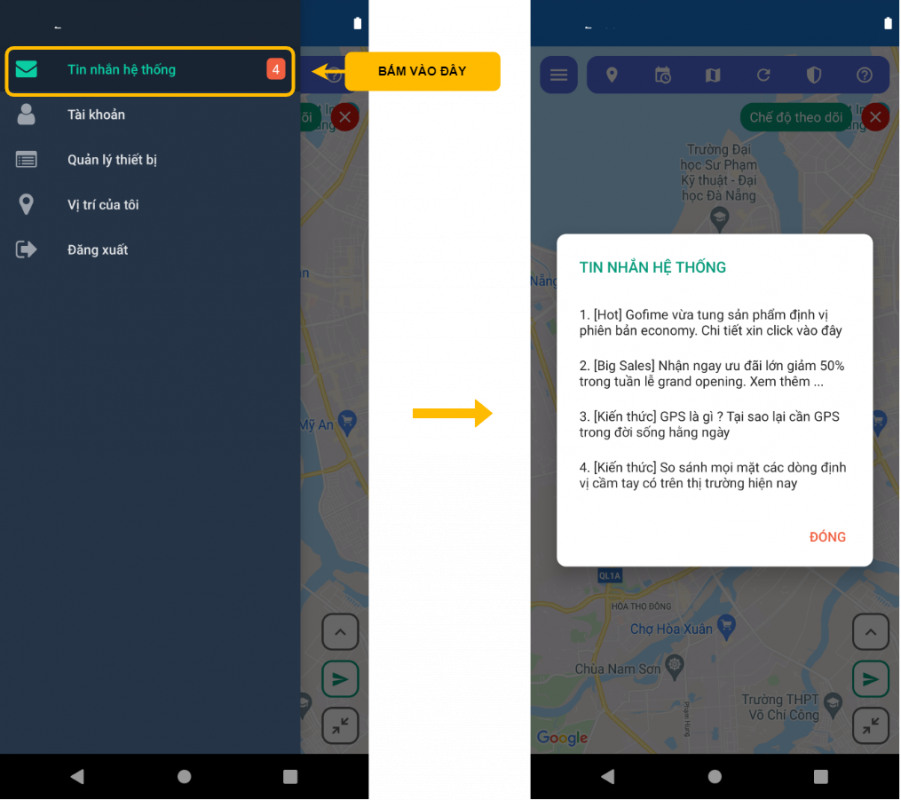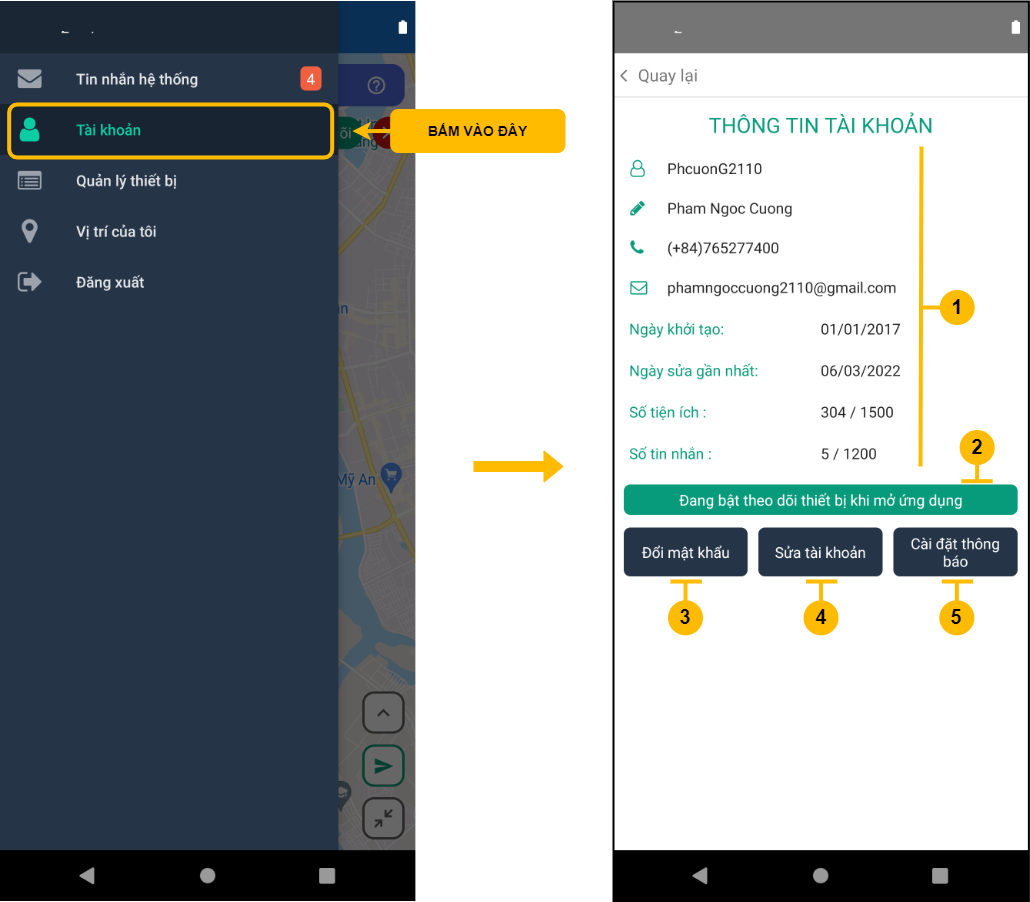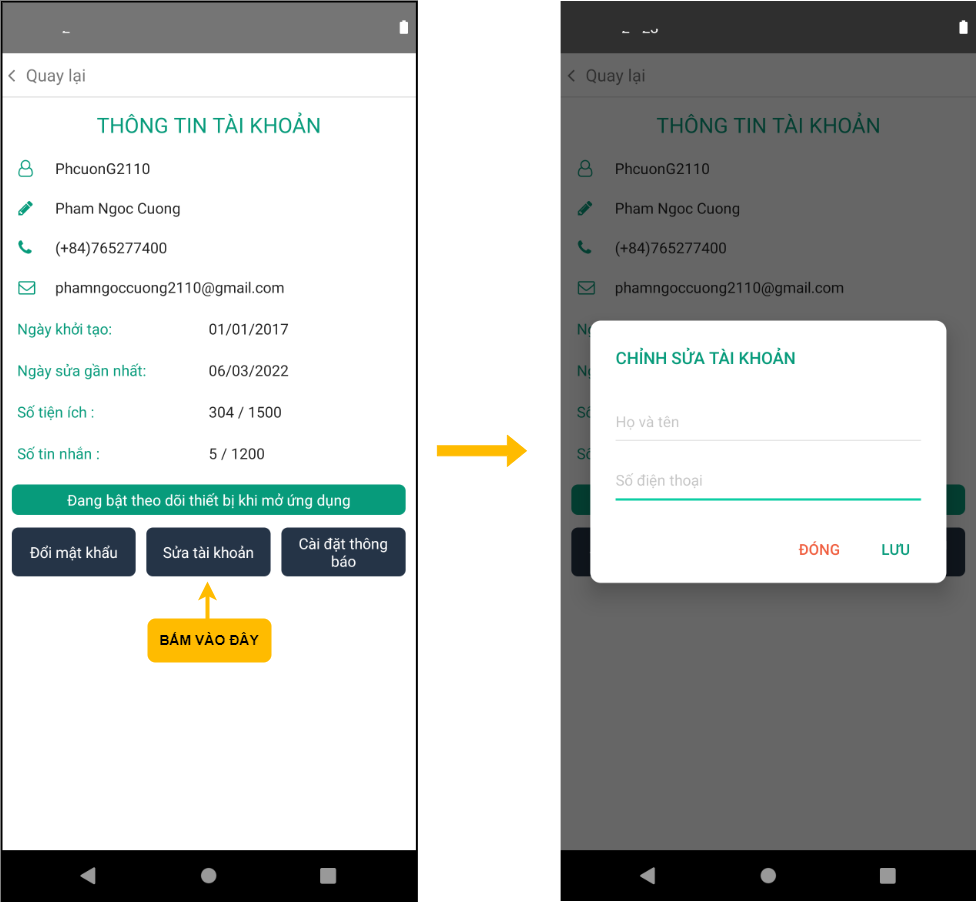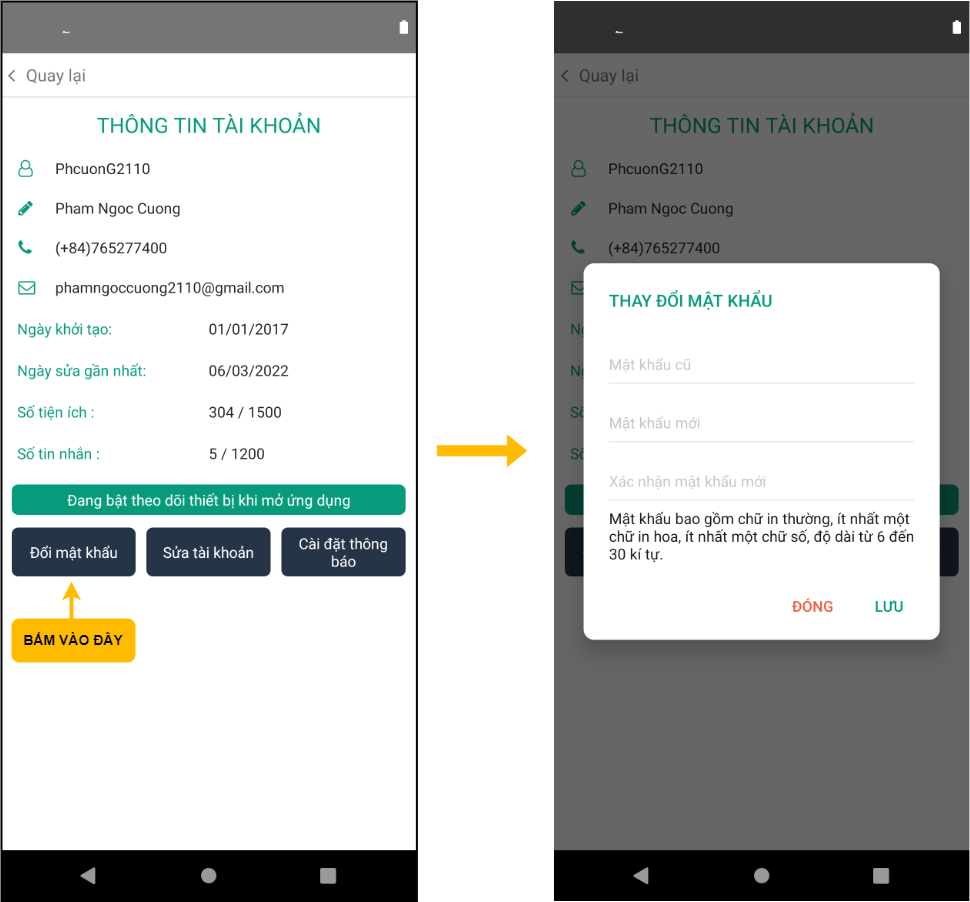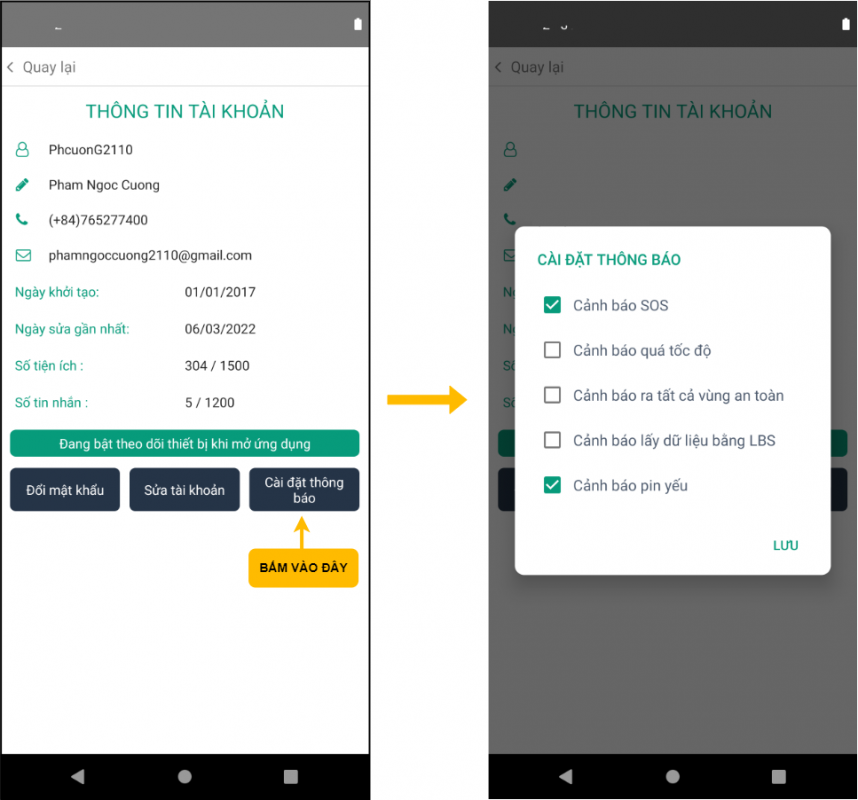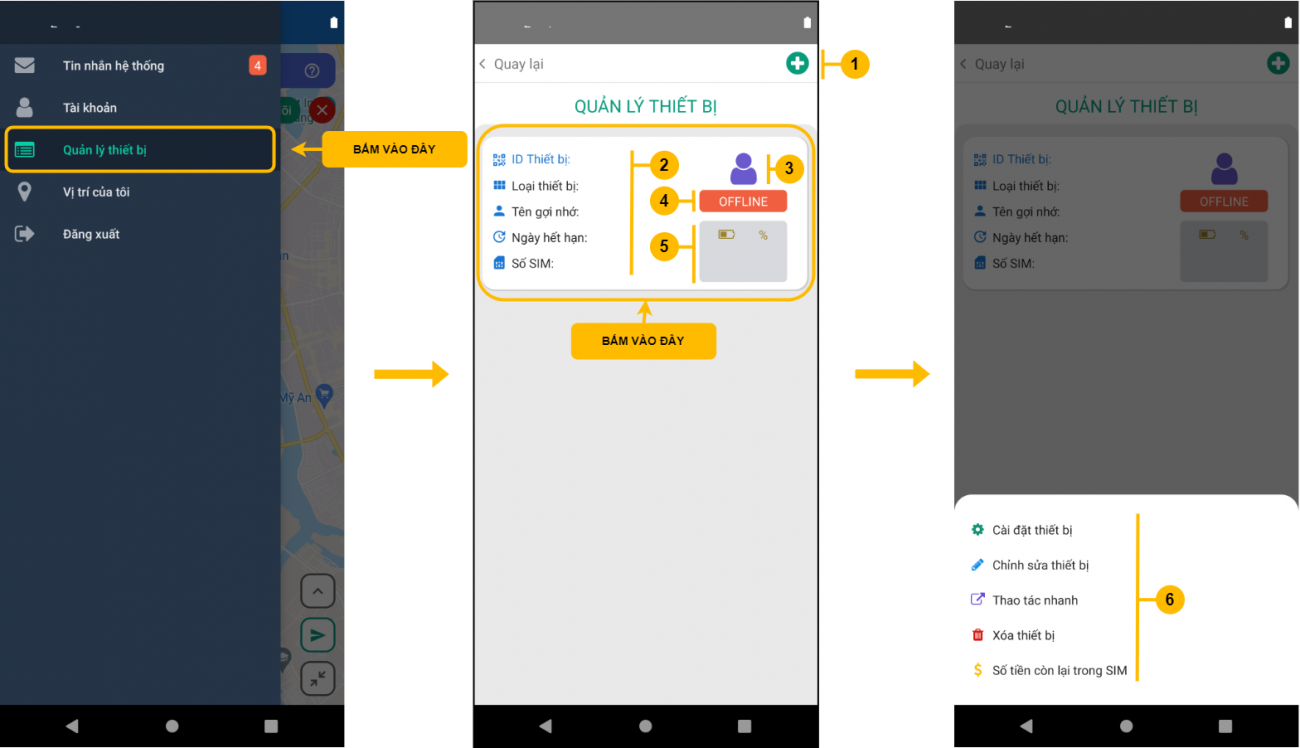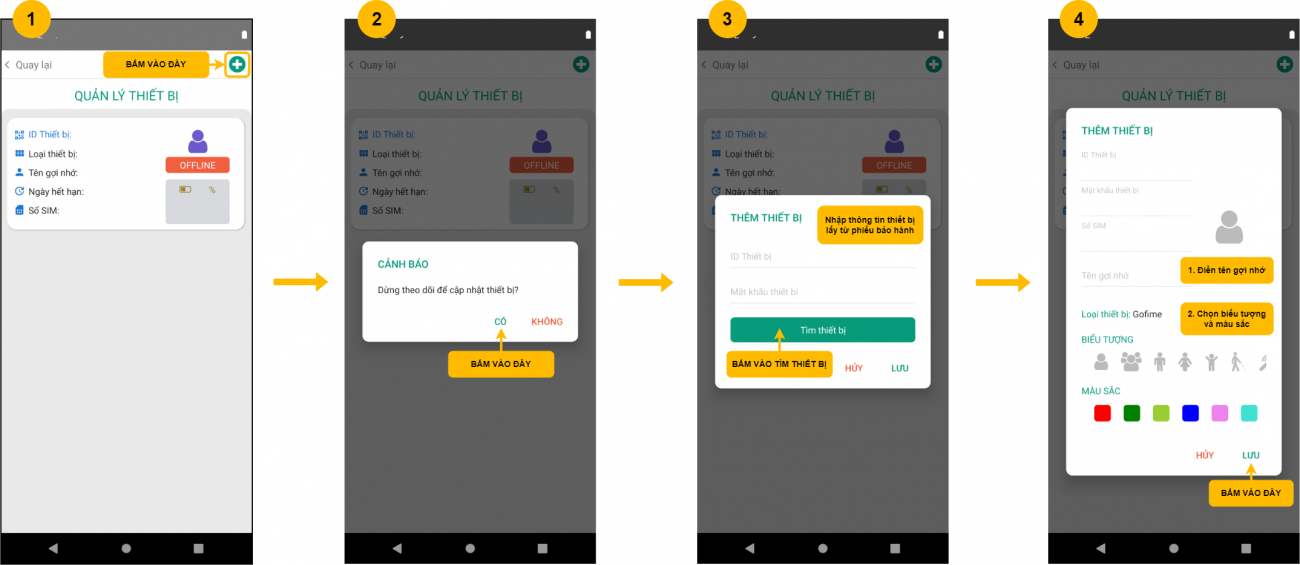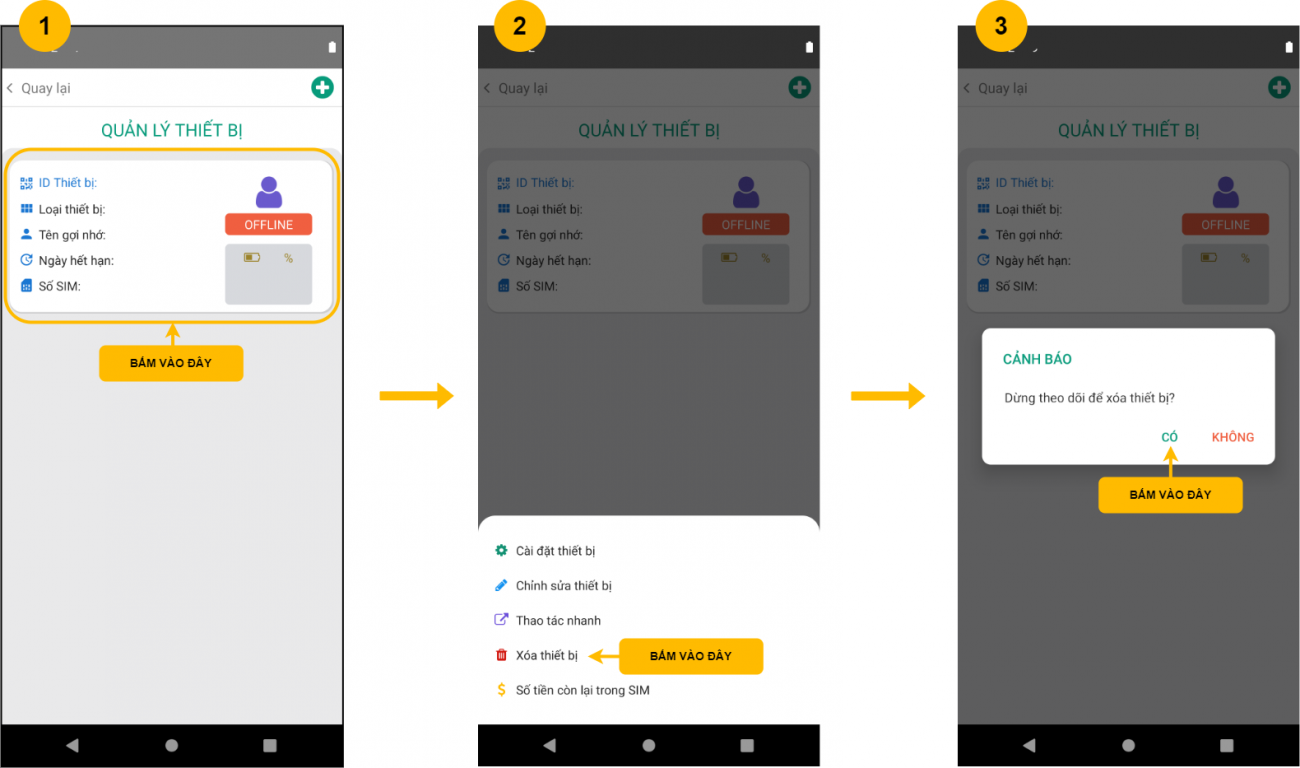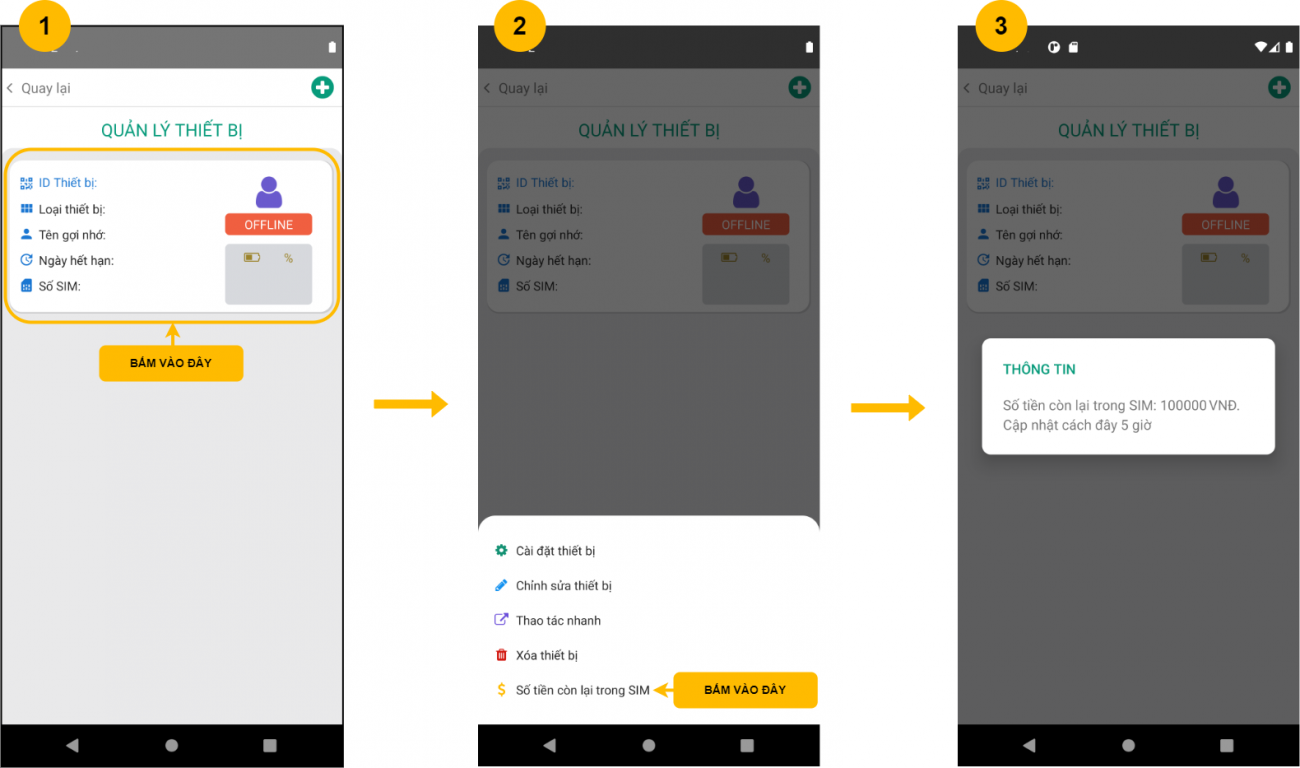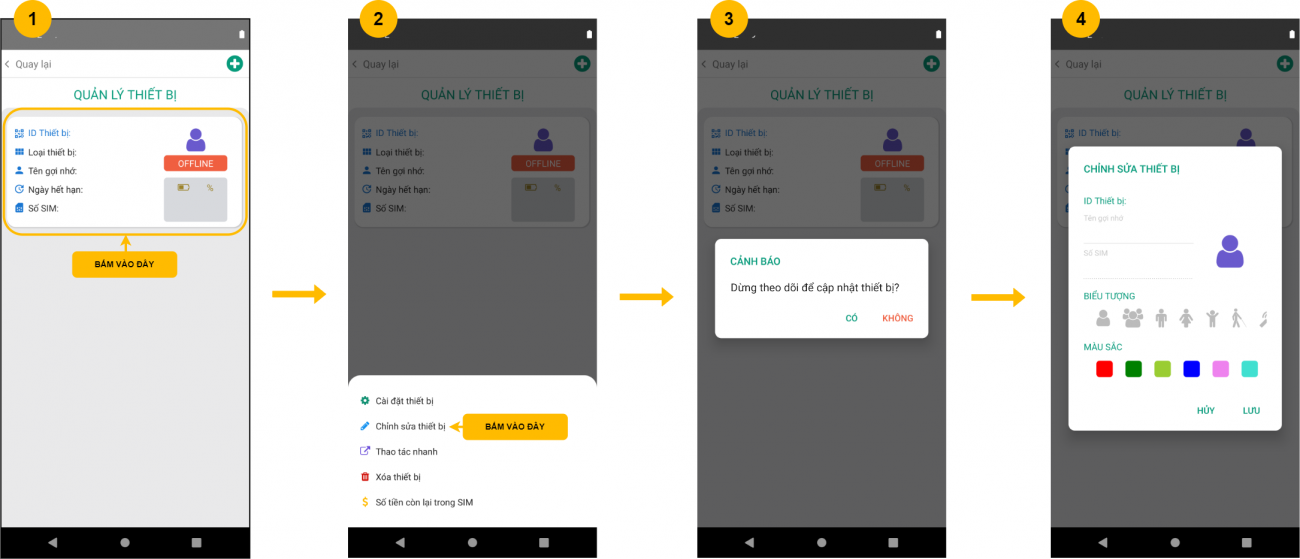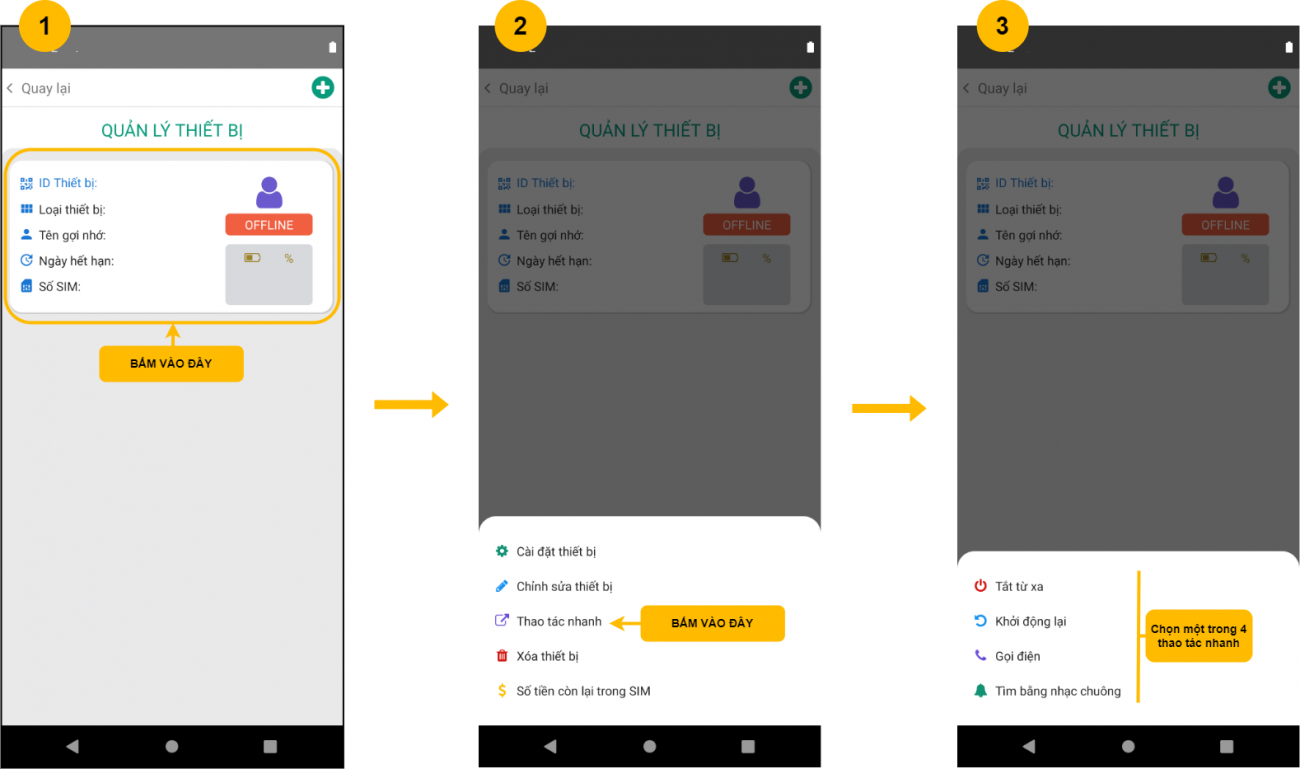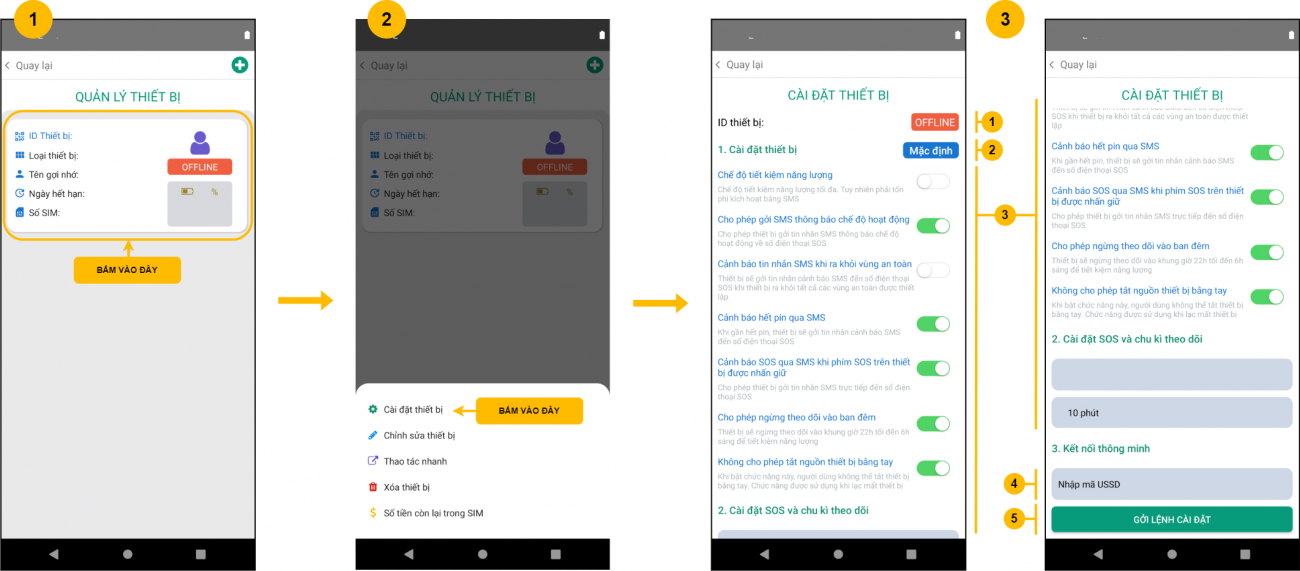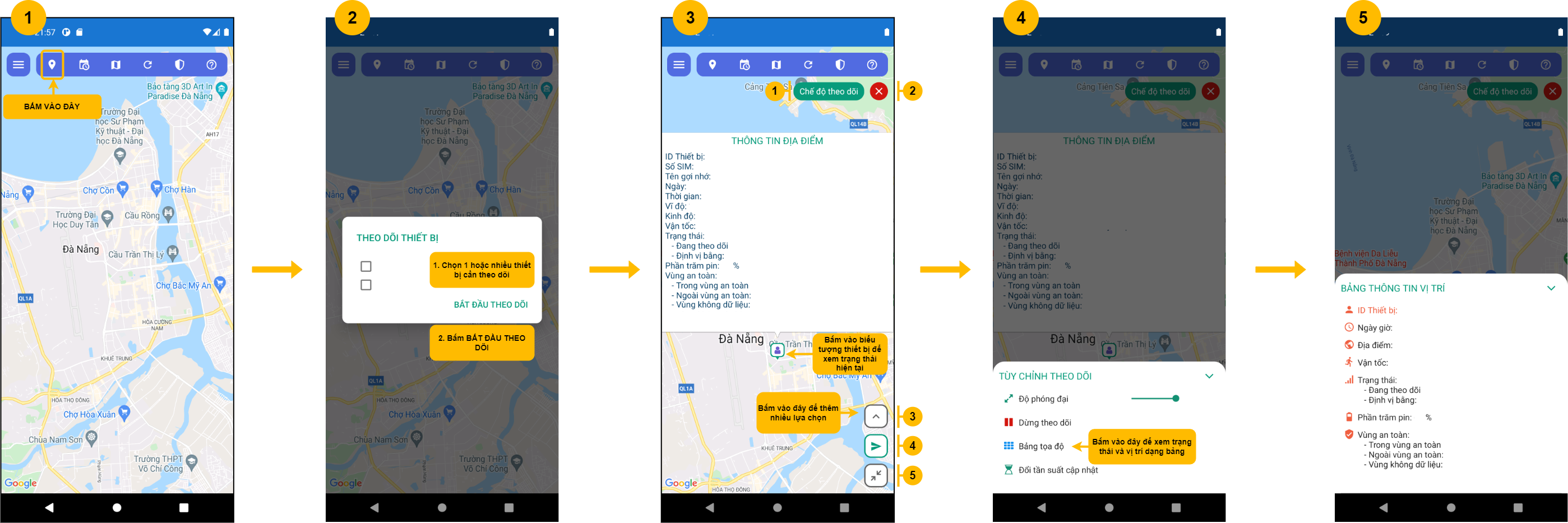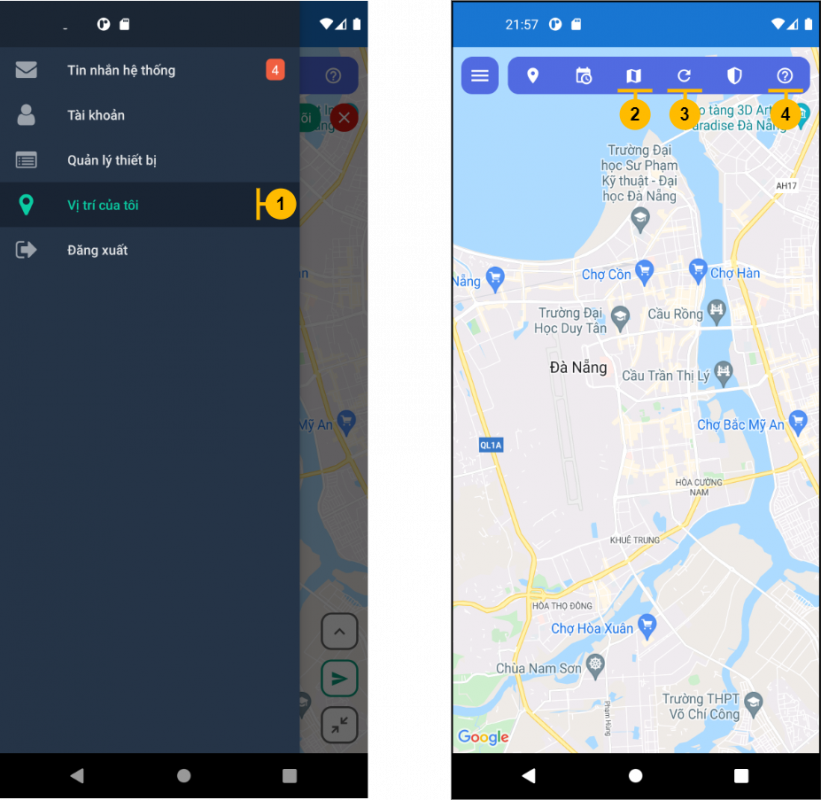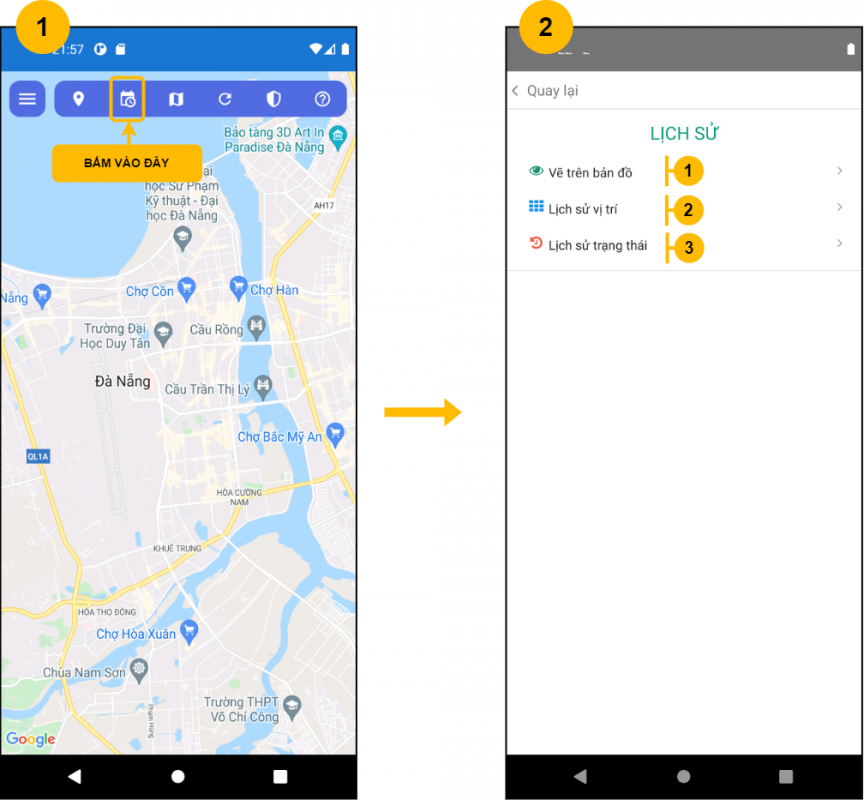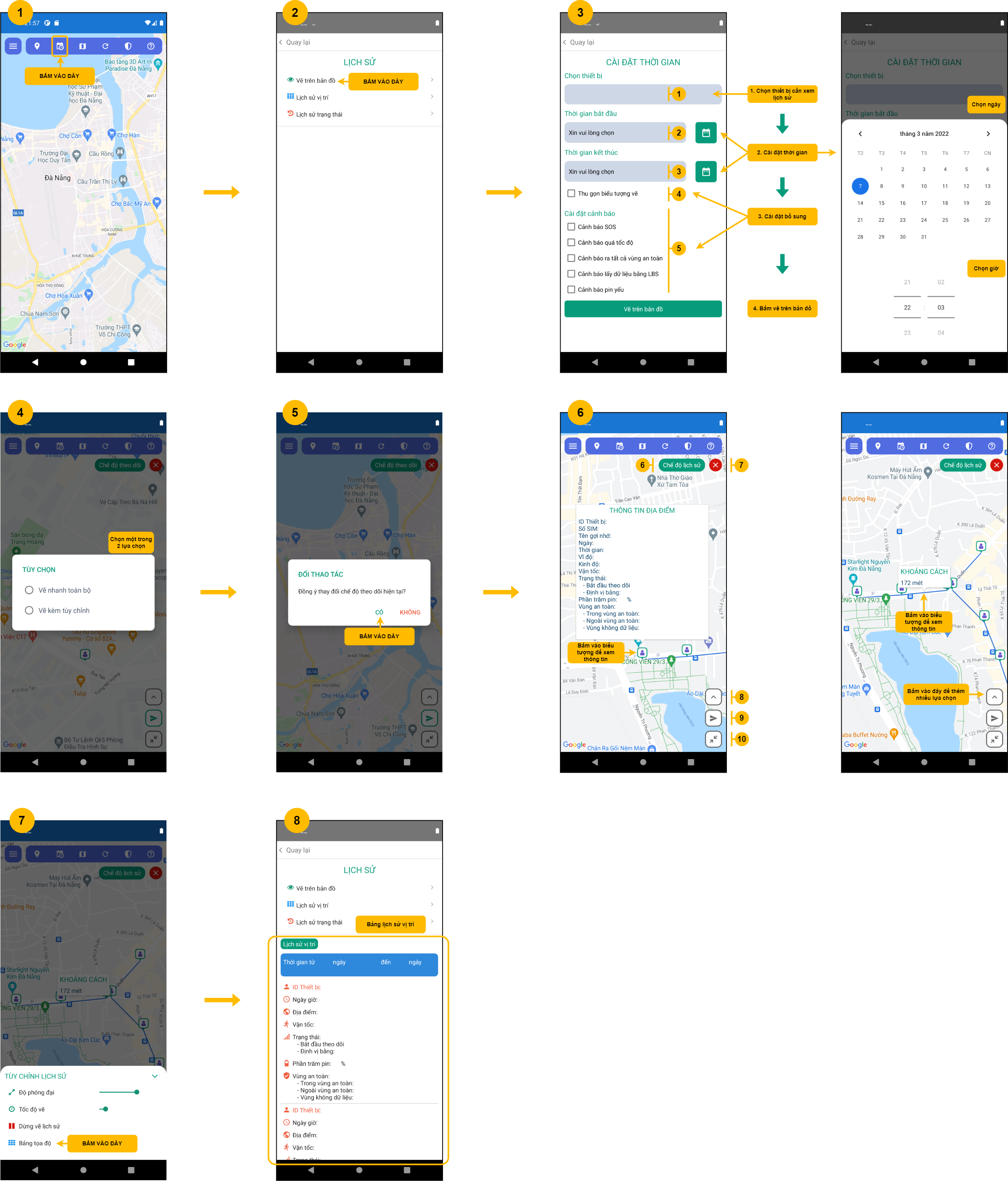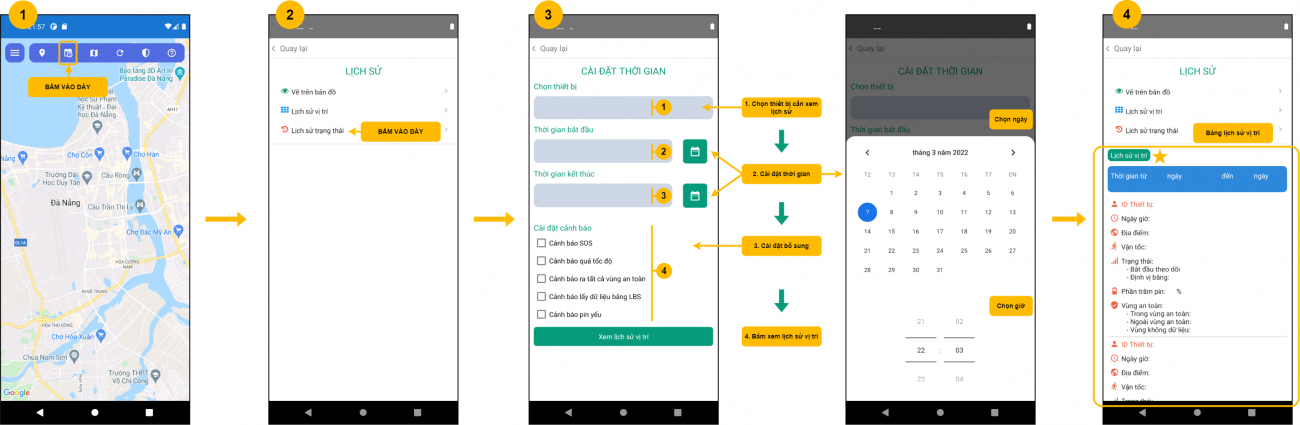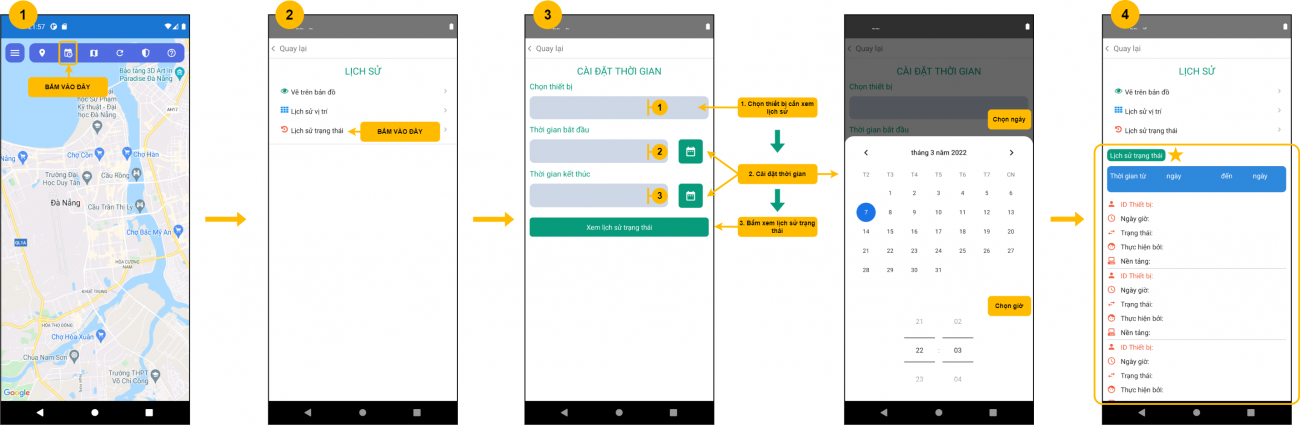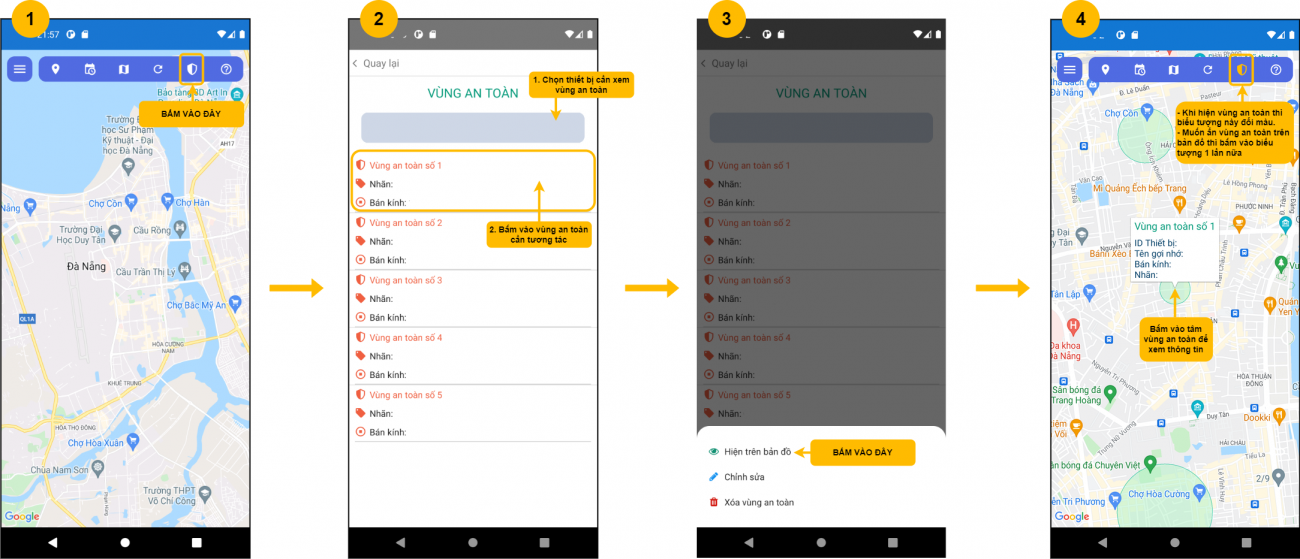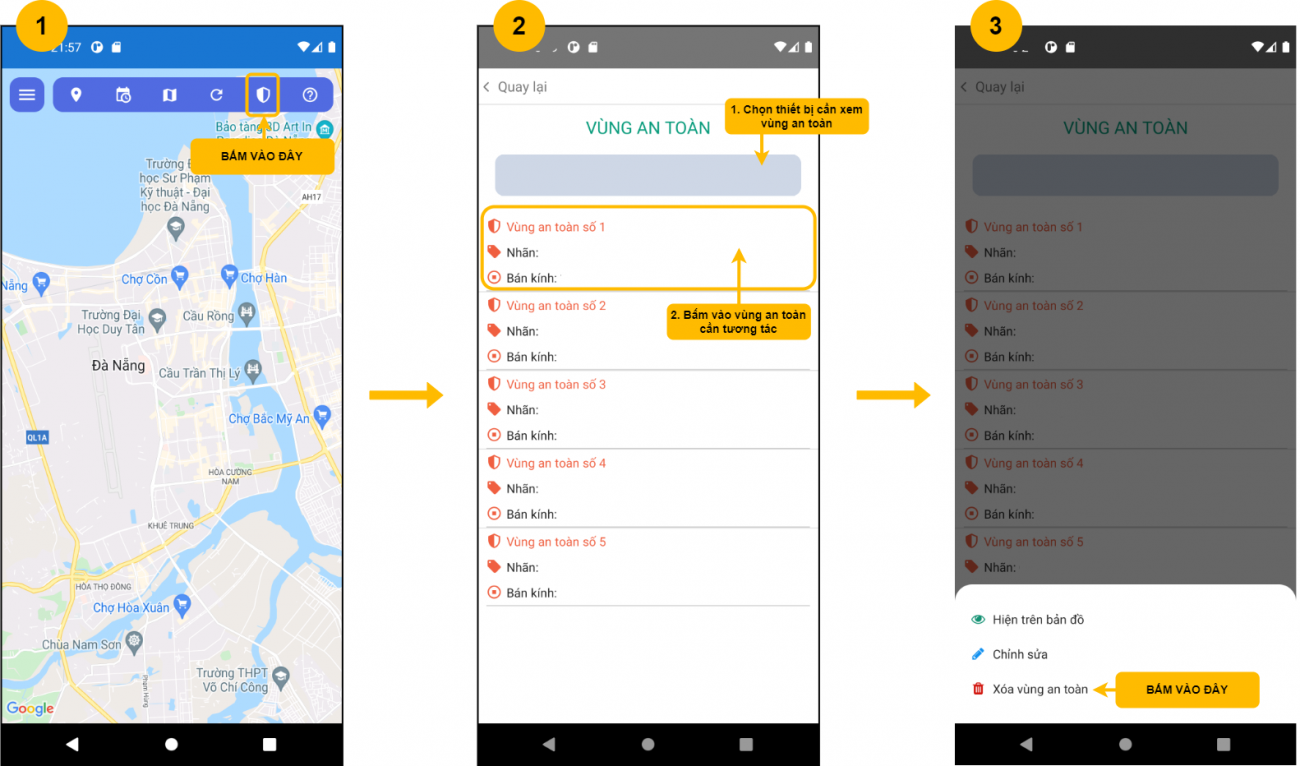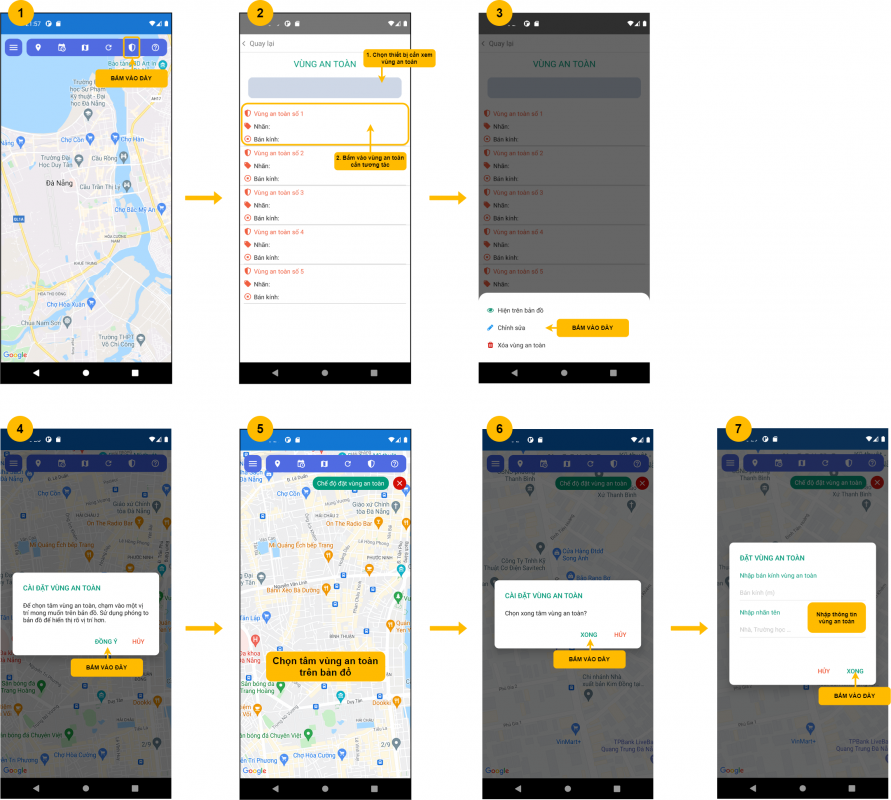HƯỚNG DẪN SỬ DỤNG GOFIME ANDROID APP
MỤC LỤC
1. Hướng dẫn sử dụng cho người mới bắt đầu
Quy trình sử dụng ứng dụng Gofime Android app cho một người mới bắt đầu như sau:
Bước 1: Tải ứng dụng Gofime trên CHPlay
Truy cập kho ứng dụng CHPlay, tìm và tải ứng dụng Gofime.
Bước 2: Tạo tài khoản người dùng
Với người mới bắt đầu, cần tạo một tài khoản để quản lý và theo dõi các thiết bị định vị Gofime đã mua. Tài khoản này cần được xác thực qua email mà người dùng đăng kí.
Bước 3: Đăng nhập vào ứng dụng
Sau khi xác thực tài khoản, người dùng đăng nhập vào ứng dụng.
Bước 4: Thêm mới thiết bị đầu tiên
Khi là người dùng mới, cần thêm mới thiết bị định vị Gofime lần đầu tiên bằng cách nhập mã ID và mật khẩu của thiết bị. Mã này được ghi ở phiếu bảo hành sản phẩm
1.1. Tạo tài khoản người dùng
Bước 1: Bấm vào nút đăng ký như hình dưới
Bước 2: Điền thông tin tài khoản kèm với đọc và đồng ý với các điều khoản và chính sách dịch vụ của Gofime
Bước 3: Nếu thông tin tài khoản hợp lệ, người dùng cần bước xác minh tài khoản qua email nữa để hoàn tất việc đăng ký tài khoản.
Ở đây, chúng tôi lưu ý rằng bạn không nên tắt Popup thông báo sau đi nếu chưa nhận được email xác minh. Trong trường hợp cần gởi lại email xác minh, có thể dùng nút GỞI LẠI EMAIL
1.2. Đăng nhập vào ứng dụng
Sau khi xác minh tài khoản thành công, người dùng sẽ đăng nhập vào ứng dụng bằng cách điền tên tài khoản và mật khẩu như hình sau
1.3. Thêm mới thiết bị đầu tiên
Ngay sau khi người dùng mới đăng nhập lần đầu tiên thành công, ứng dụng sẽ chuyển đến phần thêm mới thiết bị đầu tiên.
Bước 1: Nhập thông tin thiết bị bao gồm ID thiết bị và mật khẩu thiết bị. Hai thông tin này có thể lấy ở phiếu bảo hành thiết bị.
Bước 2: Nếu thông tin ở phiếu bảo hành thiết bị hợp lệ, người dùng sẽ điền tiếp trường tên gợi nhớ. Sau đó bấm THÊM MỚI
Tên gợi nhớ giúp người dùng quản lý thiết bị tốt hơn thay vì dùng ID thiết bị.
2. Tổng quan giao diện ứng dụng
Chi tiết các khối chức năng trong giao diện Gofime Android app như sau:
1- Nút side menu: là menu bên trái chứa các khối chức năng từ 8 đến 12
2- Chức năng thep dõi thiết bị: cho phép người dùng theo dõi thiết bị.
3- Chức năng xem lại lịch sử: người dùng có thể xem lại lịch sử di chuyển và lịch sử diễn biến trạng thái của thiết bị
4- Chức năng thay đổi loại bản đồ: người dùng có thể lựa chọn xem bản đồ mặc định hoặc bản đồ vệ tinh
5- Chức năng làm mới bản đồ: Xóa các biểu tượng và đường đã vẽ trên bản đồ
6- Vùng an toàn: Gofime hỗ trợ tối đa 5 vùng an toàn. Người dùng có thể đặt, xóa, xem các vùng an toàn.
7- Trợ giúp: Ẩn hiện tên của các nút nhấn để người dùng mới dễ phân biệt
8- Tin nhắn hệ thống: cho phép người dùng đọc các tin tức, chương trình khuyến mãi, các blog kiến thức …
9- Quản lý tài khoản: chức năng quản lý tài khoản của người dùng.
10- Quản lý thiết bị: cho phép người dùng quản lý các thiết bị của mình, bao gồm thêm, chỉnh sửa, xóa, đọc thông tin và trạng thái hiện tại, điều khiển và cấu hình thiết bị
11- Vị trí của tôi: cho phép định vị người dùng để người dùng biết khoảng cách tương đối giữa người dùng và thiết bị
12- Nút đăng xuất: đăng xuất tài khoản ra khỏi ứng dụng
Đối với chức năng VỊ TRÍ CỦA TÔI
– Người dùng cần bật định vị GPS trên điện thoại Android
– Cho phép ứng dụng có thể truy cập vào thông tin vị trí của điện thoại khi muốn sử dụng chức năng VỊ TRÍ CỦA TÔI
Gofime tôn trọng dữ liệu cá nhân của bạn và chúng tôi cam kết không sử dụng vị trí này cho bất kỳ mục đích nào khác theo đúng chính sách bảo mật của chúng tôi tại đây
3. Tin nhắn hệ thống
Tin nhắn hệ thống cho phép người dùng đọc các tin tức, chương trình khuyến mãi, các blog kiến thức …
4. Quản lý tài khoản
Cho phép người dùng chỉnh sửa các thông tin cá nhân, các cài đặt của ứng dụng liên quan đến tài khoản
Phần quản lý tài khoản được chia thành các phần sau:
1- Thông tin tài khoản: bao gồm
- Thông tin cá nhân
- Thông tin số tiện ích và số tin nhắn sms: Tiện ích được tính là số lần đăng nhập Web app, số lần sử dụng các dịch vụ tìm đường, chỉ đường, quy đổi vị trí thành địa chỉ và số lần sử dụng SMS để cấu hình thiết bị khi thiết bị ở chế độ tiết kiệm năng lượng.
2- Nút bật tắt theo dõi ngay khi có bật ứng dụng Gofime Web app: Chức năng cho phép người dùng theo dõi thiết bị ngay lập tức sau khi mở Web app. Khi bật, ứng dụng sẽ lập tức lấy các thông tin vị trí mới nhất của thiết bị và thể hiện trên bản đồ, đồng thời người dùng sẽ vào chế độ theo dõi.
3- Đổi mật khẩu tài khoản
4- Chỉnh sửa tài khoản
5- Cài đặt thông báo: Các trạng thái bất thường của thiết bị sẽ được gởi đến người dùng dựa theo phần cài đặt nà
4.1. Chỉnh sửa thông tin cá nhân trong tài khoản
Để thay đổi thông tin cá nhân cần làm theo các bước sau:
– Bước 1: Bấm vào sửa tài khoản
– Bước 2: Thay đổi họ tên và số điện thoại
4.2. Đổi mật khẩu tài khoản
Để đổi mật khẩu thì click vào Đổi mật khẩu, sau đó một cửa sổ popup sẽ hiện ra. Người dùng sẽ điền các mật khẩu vào đây.
Lưu ý mật khẩu cần tuân theo quy tắc sau:
Mật khẩu bao gồm chữ in thường, ít nhất một chữ in hoa, ít nhất một chữ số, độ dài từ 6 đến 30 kí tự
Ví dụ mật khẩu hợp lệ: Demo1234!, #UserCompany9X@ …
4.3. Cài đặt thông báo
Để đổi mật khẩu thì click vào Cài đặt thông báo, sau đó một cửa sổ popup sẽ hiện ra. Có 5 loại cảnh báo bao gồm:
- Cảnh báo SOS (hệ thông luôn bật cảnh báo này).
- Cảnh báo quá tốc độ: Khi tốc độ vượt quá 60km/h sẽ có cảnh báo.
- Cảnh báo vùng an toàn: Khi thiết bị ra khỏi tất cả các vùng an toàn được đặt thì sẽ có cảnh báo.
- Cảnh báo lấy dữ liệu bằng LBS: Khi thiết bị không lấy dữ liệu từ module GPS mà lấy từ các tham số khác thì sẽ có cảnh báo.
- Cảnh báo pin yếu (hệ thông luôn bật cảnh báo này).
Ngoài các cảnh báo trên thì thiết bị vẫn có những cảnh báo khác mặc định sẽ gởi về người dùng để thông báo trạng thái thiết bị. Các thông báo này có tần suất xảy ra ít hơn. Đó là:
- Thông báo cắm sạc
- Thông báo rút sạc
- Thông báo pin đầy
- Cảnh báo sạc quá thời gian
- Cảnh báo nhiệt độ bất thường
- Cảnh báo rơi tự do
- Cảnh báo dừng hoặc chuyển động
- Cảnh báo va chạm
- Thông báo nguồn được bật
- Cảnh báo nguồn được tắt bằng tay
- Cảnh báo hết số tiền trong thuê bao
- Thông báo đổi chế độ hoạt động
5. Quản lý thiết bị
1- Nút chuyển tab quản lý thiết bị
1- Nút thêm thiết bị mới
2- Thông tin thiết bị
3- Biểu tượng thiết bị: Có thể đổi biểu tượng và màu sắc khi thêm mới hoặc dùng nút số 8 (chức năng chỉnh sửa thiết bị) để đổi lại
4- Trạng thái thiết bị:
ONLINE: Khi thiết bị đang ở kết nối với server Gofime, hoặc đang ở chế độ mặc định
OFFLINE: Khi thiết bị đang không kết nối với server Gofime, hoặc đang ở chế độ tiết kiệm năng lượng
5- Phần trăm pin: Dung lượng pin còn lại của thiết bị và lần cập nhật gần nhất
6- Các thao tác với thiết bị: bao gồm
- Cài đặt thiết bị: Cài đặt các chế độ hoạt động của thiết bị
- Chỉnh sửa thiết bị: Chỉnh sửa thông tin của thiết bị
- Thao tác nhanh: khởi động lại, tắt thiết bị từ xa, gọi điện, tìm bằng nhạc chuông
- Xóa thiết bị
- Xem số tiền còn lại trong SIM gắn vào thiết bị
5.1. Thêm mới thiết bị
5.1.1. Trường hợp thêm thiết bị đầu tiên
5.1.2. Trường hợp thêm thiết bị thứ hai trở đi
Trong trường hợp đã có thiết bị đầu tiên, người dùng muốn thêm các thiết bị nữa thì làm các bước sau:
Bước 1: Bấm vào dấu cộng (+) ở giao diện quản lý thiết bị
Bước 2: Một cửa sổ khác hỏi “Dừng theo dõi để cập nhật thiết bị” thì bạn chọn Có. Nếu như lúc này bạn không muốn thêm thiết bị nữa thì chọn “Không“. Vì hệ thống Gofime cần bạn ngưng các thao tác theo dõi hoặc xem lịch sử thì mới cập nhật hoặc chỉnh sửa thiết bị được.
Bước 3: Nhập thông tin ID và mật khẩu ở phiếu bảo hành để xác minh thiết bị.
Bước 4: Nhập thông tin thiết bị bao gồm tên gợi nhớ, biểu tượng và màu sắc
Cuối cùng bấm vào nút LƯU
5.2. Xóa thiết bị
Để xóa thiết bị, người dùng cần làm các bước sau:
Một cửa sổ cuối cùng hỏi “Dừng theo dõi để xóa thiết bị” thì bạn chọn Có. Nếu như lúc này bạn không muốn thêm thiết bị nữa thì chọn “Không“. Vì hệ thống Gofime cần bạn ngưng các thao tác theo dõi hoặc xem lịch sử thì mới xóa thiết bị được.
5.3. Xem số tiền còn lại trong SIM
Để xem số tiền còn lại trong SIM, người dùng cần làm các bước sau:
5.4. Chỉnh sửa thiết bị
Để chỉnh sửa thiết bị, người dùng cần làm các bước sau:
Bước 1: Bấm vào thiết bị cần chỉnh sửa
Bước 2: Chọn Chỉnh sửa thiết bị
Bước 3: Một cửa sổ hiện ra hỏi “Dừng theo dõi để cập nhật thiết bị” thì bạn chọn Có. Nếu như lúc này bạn không muốn thêm thiết bị nữa thì chọn “Không“. Vì hệ thống Gofime cần bạn ngưng các thao tác theo dõi hoặc xem lịch sử thì mới cập nhật hoặc chỉnh sửa thiết bị được.
Bước 4: Chỉnh sửa tên gợi nhớ hoặc biểu tượng và màu sắc của thiết bị. Cuối cùng bấm vào nút LƯU
5.5. Thao tác nhanh trên thiết bị
Để thực hiện các thao tác nhanh trên thiết bị, người dùng cần làm các bước sau:
Có 4 thao tác nhanh bao gồm:
- Tắt từ xa: thiết bị sẽ bị tắt nguồn và chỉ hoạt động lại khi bấm nút nguồn trên thiết bị
- Khởi động lại: thiết bị sẽ tự khởi động lại trong vài phút. Trong khi thiết bị khởi động lại, người dùng sẽ không thể tương tác với thiết bị cho đến khi hoàn tất quá trình khởi động
- Gọi điện: cho phép người dùng nghe âm thanh xung quanh thiết bị từ xa
- Tìm bằng nhạc chuông: cho phép người dùng tìm thiết bị bằng nhạc chuông trong trường hợp thất lạc thiết bị trong phạm vi gần
5.6. Cài đặt thiết bị
Để cài đặt thiết bị, người dùng cần làm các bước sau:
Nội dung chi tiết của các thành phần như sau:
1- Trạng thái hiện tại của thiết bị cần cài đặt.
2- Nút cài đặt mặc định: giúp người dùng cài đặt các thông số mà nhà sản xuất khuyến cáo.
3- Phần cài đặt cho thiết bị, số điện thoại SOS và chu kỳ theo dõi.
4- Kết nối thông minh: Cho phép người dùng gởi mã USSD đến thiết bị và nhận SMS của kết quả mã USSD đó.
5. Nút gởi lệnh cài đặt: Sau khi đã đồng ý với các cài đặt nâng cao thì người dùng bấm nút này để gởi lệnh cài đặt đến thiết bị.
6. Theo dõi thiết bị
Theo dõi thiết bị là tính năng cho biết thiết bị đang ở đâu, trạng thái ra sao, cập nhật gần nhất khi nào.
Để theo dõi thiết bị, người dùng cần làm các bước sau
Bước 1: Để theo dõi thiết bị, bấm vào Theo dõi thiết bị ở Top Menu như hình sau
Bước 2: Chọn thiết bị cần theo dõi, có thể chọn nhiều thiết bị để theo dõi cùng 1 lúc. Sau đó bấm BẮT ĐẦU THEO DÕI
Bước 3: Giao diện theo dõi hiện ra được mô tả như sau:
1- Thanh thông báo chế độ hiện tại đang là chế độ theo dõi
2- Nút ngừng theo dõi thiết bị.
3- Thêm nhiều lựa chọn bao gồm:
- Thanh trượt phóng to thu nhỏ vùng quan sát thiết bị.
- Nút ngừng theo dõi thiết bị.
- Đổi tần suất cập nhật vị trí thiết bị. Lưu ý đây là tần suất làm mới vị trí thiết bị của Web app
- Bảng tọa độ thống kê trạng thái và vị trí của các thiết bị đang được theo dõi.
4- Nút theo dấu thiết bị cho phép vùng quan sát của người dùng tự di chuyển đến thiết bị khi thiết bị di chuyển sang vị trí mới.
5- Nút đổi biểu tượng cho phép thu gọn biểu tượng thiết bị trên bản đồ hoặc hiện biểu tượng đầy đủ. Khi thu gọn, biểu tượng là 1 chấm tròn đơn giản. Khi ở dạng biểu tượng đầy đủ, sẽ có hình dáng biểu tượng và màu sắc mà người dùng đã chọn cho thiết bị đó.
Bước 4: Giao diện khi bấm vào nút số 3 (Thêm nhiều lựa chọn)
Bước 5: Bảng tọa độ khi bấm lựa chọn xem bảng tọa độ
7. Các tiện ích
Có 4 tiện ích sau sau:
1- Vị trí của tôi: Ứng dụng Web app sẽ hiện vị trí của bạn dựa theo vị trí mà trình duyệt cung cấp.
2- Đổi loại bản đồ: Người dùng có thể đổi sang bản đồ vệ tinh và bản đồ mặc định.
3- Làm mới bản đồ: Xóa các biểu tượng và đường đã vẽ trên bản đồ.
4- Trợ giúp: Ẩn hiện tên của các nút nhấn để người dùng mới dễ phân biệt
8. Xem lại lịch sử
Tính năng xem lại lịch sử chia làm 3 chức năng chính đó là:
1- Vẽ lịch sử trên bản đồ: người dùng có thể vẽ lịch sử trên bản đồ theo 2 cách là vẽ nhanh toàn bộ lịch sử hoặc vẽ kèm tùy chỉnh (có thể điều chỉnh tốc độ).
2- Lịch sử vị trí: Cho phép người dùng xem lại lịch sử dưới dạng bảng
3- Lịch sử trạng thái: Lưu diễn biến trạng thái thiết bị trong khoảng thời gian đã chọn.
8.1. Vẽ lịch sử trên bản đồ
Để vẽ lịch sử trên bản đồ, người dùng cần làm các bước sau:
Bước 1: Bấm vào tùy chọn lịch sử.
Bước 2: Chọn vẽ trên bản đồ
Bước 3: Giao diện cài đặt hiện ra, các thành phần được mô tả như sau:
1- Phần chọn thiết bị cần xem lịch sử
2- Ngày giờ bắt đầu hành trình lịch sử
3- Ngày giờ kết thúc hành trình lịch sử
4- Thu gọn biểu tượng khi vẽ lịch sử: cho phép thu gọn biểu tượng thiết bị trên bản đồ hoặc hiện biểu tượng đầy đủ. Khi thu gọn, biểu tượng là 1 chấm tròn đơn giản. Khi ở dạng biểu tượng đầy đủ, sẽ có hình dáng biểu tượng và màu sắc mà người dùng đã chọn cho thiết bị đó.
5- Cài đặt cảnh báo trong thời gian lịch sử đã chọn.
Bước 4: Tùy chọn chế độ vẽ hiện ra với 3 sự lựa chọn:
– Vẽ nhanh toàn bộ: Vẽ toàn bộ lịch sử ngay lập tức. Lúc này sẽ không suất hiện giao diện như bước 6
– Vẽ kèm tùy chỉnh: Vẽ lịch sử với tốc độ vẽ điều chỉnh được.
Bước 5: Khi đang trong chế độ theo dõi, mà người dùng cần chuyển sang chế độ lịch sử (lựa chọn vẽ kèm tùy chỉnh), ứng dụng sẽ hỏi dừng chế độ theo dõi để chuyển qua chế độ lịch sử thì chọn Có
Bước 6: Giao diện chế độ lịch sử như sau:
6- Thanh thông báo chế độ hiện tại đang là chế độ lịch sử
7- Nút dừng chế độ lịch sử.
8- Thêm nhiều lựa chọn bao gồm:
- Thanh trượt phóng to thu nhỏ vùng quan sát thiết bị.
- Thanh trượt tùy chỉnh tốc độ vẽ
- Nút dừng vẽ lịch sử.
- Bảng tọa độ thống kê lịch sử vị trí của thiết bị
9- Nút theo dấu thiết bị cho phép vùng quan sát của người dùng tự di chuyển đến thiết bị khi thiết bị di chuyển sang vị trí mới.
10- Nút đổi biểu tượng cho phép thu gọn biểu tượng thiết bị trên bản đồ hoặc hiện biểu tượng đầy đủ. Khi thu gọn, biểu tượng là 1 chấm tròn đơn giản. Khi ở dạng biểu tượng đầy đủ, sẽ có hình dáng biểu tượng và màu sắc mà người dùng đã chọn cho thiết bị đó.
Bước 7: Giao diện khi bấm vào nút số 8 (Thêm nhiều lựa chọn)
Bước 8: Bảng tọa độ lịch sử vị trí khi bấm lựa chọn xem bảng tọa độ
8.2. Bảng lịch sử vị trí
Khi người dùng muốn xem lịch sử vị trí mà không cần vẽ trên bản đồ như 7.1 thì có thể làm các bước sau:
Bước 1: Bấm vào tùy chọn lịch sử.
Bước 2: Chọn lịch sử vị trí
Bước 3: Giao diện cài đặt hiện ra, các thành phần được mô tả như sau:
1- Phần chọn thiết bị cần xem lịch sử
2- Ngày giờ bắt đầu hành trình lịch sử
3- Ngày giờ kết thúc hành trình lịch sử
4- Cài đặt cảnh báo trong thời gian lịch sử đã chọn.
Bước 4: Xem bảng lịch sử vị trí
8.3. Lịch sử trạng thái
Lịch sử trạng thái là diễn biến trạng thái thiết bị trong khoảng thời gian lịch sử đã chọn.
Bước 1: Bấm vào tùy chọn lịch sử.
Bước 2: Chọn lịch sử trạng thái
Bước 3: Giao diện cài đặt hiện ra, các thành phần được mô tả như sau:
1- Phần chọn thiết bị cần xem lịch sử
2- Ngày giờ bắt đầu hành trình lịch sử
3- Ngày giờ kết thúc hành trình lịch sử
Bước 4: Xem bảng lịch sử trạng thái
9. Vùng an toàn
VÙNG AN TOÀN LÀ GÌ ?
– Là khu vực mà thiết bị nằm trong những khu vực này thì sẽ xem là an toàn. Vùng an toàn là những khu vực quen thuộc như nhà ở, trường học, cơ quan, …
– Được vẽ thành hình tròn có tâm và bán kính
– Khi thiết bị ở ngoài các vùng an toàn đã thiết lập và được cho phép cảnh báo (xem mục 4.3) thì người dùng sẽ nhận được cảnh báo rằng thiết bị đã ra khỏi các vùng an toàn.
Hiện tại, Gofime đang hỗ trợ tối đa 5 vùng an toàn.
9.1. Xem vùng an toàn
Bước 1: Bấm vào biểu tượng vùng an toàn (Hình cái khiêng)
Bước 2: Chọn thiết bị cần xem vùng an toàn và sau đó chọn vùng an toàn cần xem
Bước 3: Chọn hiện trên bản đồ
Bước 4: Vùng an toàn cần chọn hiện ra. Đồng thời biểu tượng vùng an toàn chuyển màu. Khi muốn ẩn các vùng an toàn trên bản đồ thì bấm vào biểu tượng vùng an toàn 1 lần nữa
9.2. Xóa vùng an toàn
Bước 1: Bấm vào biểu tượng vùng an toàn (Hình cái khiêng)
Bước 2: Chọn thiết bị cần xem vùng an toàn và sau đó chọn vùng an toàn cần xóa
Bước 3: Chọn Xóa vùng an toàn
9.3. Đặt vùng an toàn
Hiện tại Gofime hỗ trợ tối đa đặt 5 vùng an toàn.
Bước 1: Bấm vào biểu tượng vùng an toàn (Hình cái khiêng)
Bước 2: Chọn thiết bị cần xem vùng an toàn và sau đó chọn vùng an toàn cần đặt
Bước 3: Chọn chỉnh sửa
Bước 4: Một popup đề cập đến việc chọn tâm vùng an toàn trên bản đồ. Chọn Đồng ý
Bước 5: Chọn tâm vùng an toàn trên bản đồ. Có thể kết hợp với phóng to, thu nhỏ bản đồ. Lúc này hiện ra thanh thông báo chế độ hiện tại là chế độ đặt vùng an toàn. Người dùng có thể thoát khỏi chế độ bằng cách nhấn dấu X
Bước 6: Sau khi chọn xong và đồng ý với tâm vùng an toàn đã chọn, bấm Xong
Bước 7: Đặt nhãn và bán kính vùng an toàn, bấm Xong